
Comment configurer la sauvegarde automatique des données et des fichiers dans Android?
Lorsque vous utilisez le téléphone Android, tout peut arriver. Par conséquent, il vaut la peine de prendre soin à l'avance de créer une sauvegarde.
Les smartphones modernes ont une caméra décente qui peut prendre d'excellentes photos, et leurs tailles compactes et leurs énormes fonctionnalités rendent généralement des caméras de smartphones hors de la concurrence.

Android de sauvegarde automatique
L'une des options absentes dans un appareil photo conventionnel est la sauvegarde automatique des photos dans le cloud. De plus, vous pouvez effectuer une sauvegarde des contacts et d'autres données utiles. Parlons de la photo comment une sauvegarde automatique est effectuée sur Android.
Vous pouvez configurer une photo de sauvegarde de plusieurs manières et à travers différents stockages de nuages. Il y en a beaucoup, donc vous choisissez le plus adapté pour vous-même. Nous envisagerons de copier via Google+ et QuickPic, car ces options sont universelles.
Google+
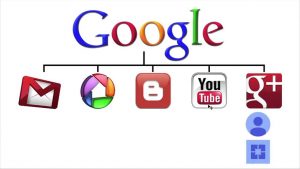
Même si vous n'utilisez pas ce réseau social, faites toujours votre attention. Contrairement à d'autres programmes, il existe de nombreuses fonctions supplémentaires, notamment un ajustement automatique des images, la création d'histoires photo, un éditeur multifonctionnel et bien plus encore. De plus, si vous remplissez certaines conditions, alors dans le service, il sera possible de maintenir une quantité illimitée de données.
Pour créer une sauvegarde de vos photos:
- Installez Google+ si vous ne l'avez pas
- Jouez votre compte
- Accédez à la configuration du programme et trouvez une charge de bus
- Activer la sauvegarde automatique
Vous pouvez immédiatement configurer les paramètres de cette option. Par exemple, vous pouvez autoriser le chargement uniquement en utilisant le Wi-Fi et uniquement lors de la charge.
Examinez de plus près l'article «Télécharger All», ce qui permet de déplacer toutes les photos disponibles dans le téléphone et la vidéo sur le cloud
Pour commencer, chaque utilisateur est fourni avec 15 Go d'espace libre.
Si nous prenons en compte que le volume est distribué par tous les services Google, y compris Gmail et Google Drive, cette valeur est relativement faible. Mais ici, vous pouvez tricher un peu.
L'essentiel est que le téléchargement généralement des photos et des vidéos est réalisé dans la taille d'origine, et le même volume sera pris en compte lors de la détermination de la place existante dans le cloud. Mais, si vous permettez au service de réduire la taille à 2048 × 2048, alors l'endroit occupé par la liste ne sera pas pris en compte. Ainsi, vous obtiendrez un espace presque illimité pour vos archives photo personnelles.
Rapide
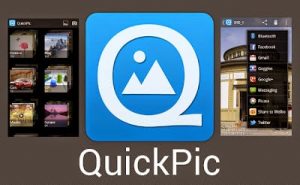
Comment configurer une sauvegarde automatique sur Android?
Ce programme est reconnu comme l'une des meilleures photographies de photographies pour Android. Il a une petite taille, une grande fonctionnalité à grande vitesse, qui vous permet également de créer automatiquement une archive. Cette fonction a été mise en œuvre il n'y a pas si longtemps, donc peu de gens le savent encore.
Pour effectuer une sauvegarde de vos photos dans l'un des nuages, indiquez les informations que vous souhaitez y apporter et connectez les services nécessaires. Cela peut être fait facilement:
- Installez QuickPic et accédez à son réglage
- Trouvez un point de stockage cloud. Ici, vous devez sélectionner des dossiers pour enregistrer à droite
- Maintenant, il vous sera offert plusieurs services à choisir, où votre copie de sauvegarde sera stockée
- Pour vous connecter au cloud souhaité, entrez des données pour l'autorisation et permettez au programme à travailler avec vos données
Une fois toutes les étapes terminées, le programme en arrière-plan chargera chaque image que vous avez faite à partir des dossiers sélectionnés dans le cloud. Cela ne se fait qu'avec l'aide du Wi-Fi, mais quelque chose n'est pas nécessaire pour configurer quelque chose.
Nous n'avons examiné que deux façons possibles de créer des copies de sauvegarde sur Android. Ils sont utiles pour les utilisateurs novices et ceux qui ne pensaient tout simplement pas à une telle opportunité.
